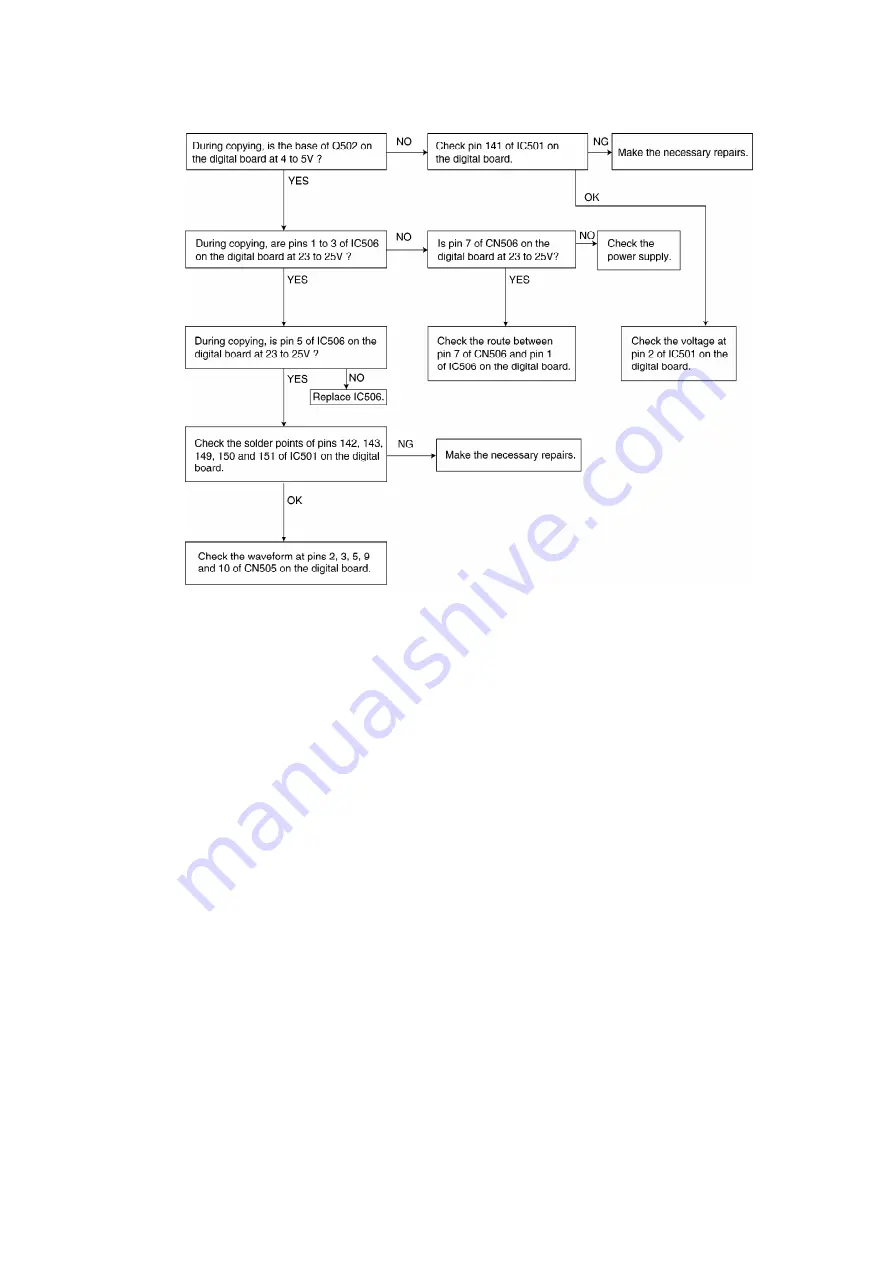
2.4. PANA LINK
2.4.1. INSTALLING PANA LINK SOFTWARE
1. Start Windows 95 / 98 / ME and close all applications.
2. Insert the included CD-ROM into your CD-ROM drive.
- The [Choose Setup Language ] dialog box will appear.
Select the disired language that you want to use with this
software from the drop-down list. Click [OK].
- If the [Choose Setup Language] dialog box does not appear:
The installation will automatically start.
- If the installation does not start automatically:
Click [Start]. Choose [Run...]. Type “d:\setup” (where “d:” is
the drive letter of your CD-ROM drive). Click [OK].
(If your are not sure what the drive letter is for your CD-ROM
drive, please use Windows Explorer and look for the CD-ROM
drive.)
The installation will start.
3. Follow the instructions on the screen until all files have been
installed.
113
Summary of Contents for KX-FM89BX
Page 11: ...1 11 2 ITU T No 2 TEST CHART 11 ...
Page 12: ...1 12 LOCATION OF CONTROLS 1 12 1 OVERVIEW 12 ...
Page 49: ...Fig B 49 ...
Page 57: ...Fig C 2 3 4 12 A BLANK PAGE IS RECEIVED 57 ...
Page 73: ...73 ...
Page 74: ...CROSS REFERENCE TEST FUNCTIONS 74 ...
Page 75: ...CROSS REFERENCE TEST FUNCTIONS 75 ...
Page 76: ...CROSS REFERENCE TEST FUNCTIONS 76 ...
Page 77: ...CROSS REFERENCE TEST FUNCTIONS 77 ...
Page 78: ...78 ...
Page 79: ...79 ...
Page 80: ...80 ...
Page 94: ...2 3 6 4 CHECK THE STATUS OF THE DIGITAL BOARD 94 ...
Page 96: ...96 ...
Page 99: ...Note Inside the digital board Inside the operation board 2 3 8 1 2 FOR KX FM89CX 99 ...
Page 101: ...investigation 2 No pulse dialing 3 No ring tone or No bell 101 ...
Page 105: ...2 3 10 2 TOROUBLESHOOTING FLOW CHART 105 ...
Page 106: ...106 ...
Page 107: ...107 ...
Page 111: ...CROSS REFERENCE TEST FUNCTIONS 111 ...
Page 112: ...2 3 14 THERMAL HEAD SECTION Refer to THERMAL HEAD 112 ...
Page 123: ...Note The above values are the default values 2 5 4 SERVICE FUNCTION TABLE 123 ...
Page 139: ...2 Left margin Top margin Reference pattern 139 ...
Page 140: ...3 Thermal head 1 dot Reference pattern 140 ...
Page 145: ...4 3 HOW TO REMOVE THE OPERATION PANEL BLOCK 145 ...
Page 146: ...4 4 HOW TO REMOVE THE OPERATION BOARD AND LCD 146 ...
Page 147: ...4 5 HOW TO REMOVE THE ANALOG DIGITAL AND POWER BOARDS AND AC INLET 147 ...
Page 148: ...4 6 HOW TO REMOVE THE MOTOR BLOCK 148 ...
Page 149: ...149 ...
Page 150: ...4 7 HOW TO REMOVE THE SEPARATION ROLLER 150 ...
Page 151: ...4 8 HOW TO REMOVE THE IMAGE SENSOR CIS 151 ...
Page 152: ...4 9 HOW TO REMOVE THE TERMAL HEAD 152 ...
Page 153: ...4 10 HOW TO REMOVE THE PLATEN ROLLER BACK COVER 153 ...
Page 154: ...4 11 HOW TO REMOVE THE PICKUP ROLLER 154 ...
Page 155: ...4 12 HOW TO REMOVE THE CASSETTE TRAY 155 ...
Page 156: ...4 13 INSTALLATION POSITION OF THE LEAD WIRES 4 13 1 KX FM89BX 156 ...
Page 157: ...4 13 2 KX FM89CX 157 ...
Page 165: ...6 3 2 MEMORY MAP 6 3 3 ASIC IC501 165 ...
Page 167: ...167 ...
Page 188: ...Note See Sensor Locations in SENSORS AND SWITCHES 6 4 6 3 2 TRANSMITTING DOCUMENTS 188 ...
Page 189: ...CROSS REFERENCE SENSOR SECTION 6 4 6 3 3 RECEIVING FAX 189 ...
Page 190: ...Note See Sensor Locations in SENSORS AND SWITCHES 6 4 6 3 4 COPYING 190 ...
Page 216: ...9 CABINET MECHANICAL AND ELECTRICAL PARTS LOCATION 9 1 OPERATION PANEL SECTION 216 ...
Page 217: ...9 2 UPPER CABINET SECTION 217 ...
Page 218: ...9 2 1 BACK COVER SECTION 9 2 1 1 BACK COVER 1 218 ...
Page 219: ...9 2 1 2 BACK COVER 2 219 ...
Page 220: ...9 3 LOWER P C B SECTION 220 ...
Page 221: ...CROSS REFERENCE OPERATION PANEL SECTION 9 4 MOTOR SECTION 221 ...
Page 222: ...9 5 ACTUAL SIZE OF SCREWS AND WASHER 222 ...
Page 223: ...10 ACCESSORIES AND PACKING MATERIALS 223 ...
Page 264: ...RS232C BOARD SCHEMATIC DIAGRAM KX FM89BX KX FM89CX ...
















































